Aktualisiert April 2024: Erhalten Sie keine Fehlermeldungen mehr und verlangsamen Sie Ihr System mit unserem Optimierungstool. Hol es dir jetzt unter diesen Link
- Laden Sie das Reparaturtool hier.
- Lassen Sie Ihren Computer scannen.
- Das Tool wird dann deinen Computer reparieren.
Der Fehlercode 0x80248014 ist für Windows-Benutzer sehr häufig. In den meisten Fällen stört es Sie beim Aktualisieren von Fenstern. Es kann jedoch auch im Windows Defender angezeigt werden. Dieser Artikel beschreibt, wie Sie das Problem beheben können 0x80248014 Fehler.
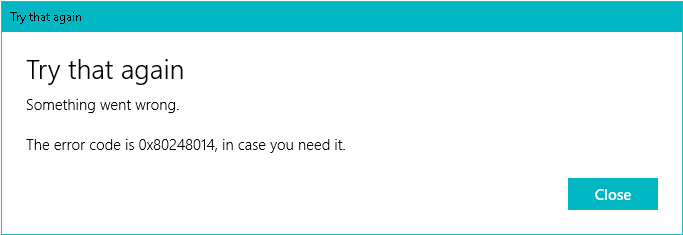
Wenn Sie auf diese Art von Fehler stoßen, kann dies ein Hinweis auf Probleme mit internen Dateien oder Datenbankordnern sein. Wenn die Dateien im Softwareverteilungsordner beschädigt sind, zeigt Windows Update möglicherweise eine Fehlermeldung mit diesem Fehlercode an. Andernfalls können auch falsche Zeit- und Regionseinstellungen dieses Problem verursachen.
Netzwerkkomponenten zurücksetzen

Es gibt eine einfache Lösung für den Fehlercode 0x80248014, die Sie daran hindert, nach Updates zu suchen.
Befolgen Sie einfach diese Schritte, um den Fehlercode 0x80248014 zu beheben, damit Sie wie gewohnt erneut nach Updates suchen können:
- Klicken Sie mit der rechten Maustaste auf die Schaltfläche Startmenü und wählen Sie die Eingabeaufforderung aus.
- Geben Sie den folgenden Befehl ein und drücken Sie die Eingabetaste: net stop WuAuServ
- Gehen Sie nun zur Suche, indem Sie die folgenden Punkte durchgehen und die Eingabetaste drücken:% windir%.
- Suchen Sie im Windows-Ordner den Ordner Software Distribution und benennen Sie ihn in SDold um.
- Öffnen Sie die Eingabeaufforderung (Admin) erneut und geben Sie den folgenden Befehl ein: net start WuAuServ
- Versuchen Sie erneut, nach Updates zu suchen.
Aktualisierung vom April 2024:
Sie können jetzt PC-Probleme verhindern, indem Sie dieses Tool verwenden, z. B. um Sie vor Dateiverlust und Malware zu schützen. Darüber hinaus ist es eine großartige Möglichkeit, Ihren Computer für maximale Leistung zu optimieren. Das Programm behebt mit Leichtigkeit häufig auftretende Fehler, die auf Windows-Systemen auftreten können – ohne stundenlange Fehlerbehebung, wenn Sie die perfekte Lösung zur Hand haben:
- Schritt 1: Laden Sie das PC Repair & Optimizer Tool herunter (Windows 10, 8, 7, XP, Vista - Microsoft Gold-zertifiziert).
- Schritt 2: Klicken Sie auf “Scan starten”, Um Windows-Registrierungsprobleme zu finden, die PC-Probleme verursachen könnten.
- Schritt 3: Klicken Sie auf “Repariere alles”Um alle Probleme zu beheben.
Versuchen Sie, den Fehler mithilfe der Eingabeaufforderung zu beheben
Führen Sie die folgenden Schritte aus, um diese Methode zu verwenden:
Schritt 1: Öffnen Sie zunächst das Startmenü und wählen Sie die Eingabeaufforderungsoption aus, die im Admin-Modus ausgeführt wird.
Schritt 2: Geben Sie die folgenden Befehle ein und drücken Sie nach jedem Befehl die Eingabetaste:
Stoppen Sie das WuAuServ-Netzwerk
% windir
Schritt 3: Öffnen Sie den Windows-Ordner auf Ihrer lokalen Festplatte. Suchen Sie den Ordner mit dem Titel "Software Distribution" und ändern Sie den Namen in "SDold".
Schritt XNUMX: Öffnen Sie den Ordner. Kehren Sie als Administrator zur Eingabeaufforderung zurück und geben Sie den folgenden Befehl ein: "net start WuAuServ".
Schritt 5: Versuchen Sie erneut, nach Updates zu suchen.
Möglicherweise möchten Sie Ihren Computer neu starten, nachdem Sie die obigen Schritte ausgeführt haben, um sicherzustellen, dass die von Ihnen vorgenommenen Änderungen auf Ihr Gerät angewendet werden.
Manuelles Zurücksetzen von Windows Update-Komponenten

Starten Sie den Computer neu und starten Sie den Download.
Drücken Sie Windows + X auf der Tastatur und wählen Sie "Eingabeaufforderung (Admin)" aus dem Menü.
Beenden Sie die Dienste BITS, Kryptografie, MSI-Installationsprogramm und Windows-Update. Geben Sie dazu an einer Eingabeaufforderung die folgenden Befehle ein. Drücken Sie nach Eingabe jedes Befehls die EINGABETASTE.
- Netz stoppen wuauserv
- net stop cryptSvc
- Netto-Stoppbits
- Netzstop msiserver
Benennen Sie nun den Software Distribution-Ordner und Catroot2 um. Sie können dies tun, indem Sie die folgenden Befehle an der Eingabeaufforderung eingeben. Drücken Sie nach jeder Eingabe die ENTER-Taste.
- ren C: \ Windows \ SoftwareDistribution SoftwareDistribution.old
- ren C: \ Windows \ System32 \ catroot2 Catroot2.old
Starten Sie nun die Dienste BITS, Kryptografie, MSI-Installationsprogramm und Windows-Update neu. Geben Sie dazu an der Eingabeaufforderung die folgenden Befehle ein. Drücken Sie nach Eingabe jedes Befehls die EINGABETASTE.
- net starten wuauserv
- net starten cryptSvc
- Nettobeginn-Bits
- Net Start MSIServer
Geben Sie an der Eingabeaufforderung Exit ein, um es zu schließen und den Computer neu zu starten.
Sie können jetzt versuchen, Windows Update auszuführen und festzustellen, ob die oben genannten Schritte das Problem lösen.
Führen Sie die Windows Update-Problembehandlung aus

Das erste, was Sie tun müssen, um ein Update-Problem zu lösen, ist die Ausführung der in Windows Update integrierten Problembehandlung. Es behebt automatisch die häufigsten Probleme. Gehen Sie folgendermaßen vor, um diese Fehlerbehebung auszuführen:
- Öffnen Sie zuerst die Einstellungen, indem Sie Win + I drücken.
- Navigieren Sie zu Update und Sicherheit> Fehlerbehebung> Windows Update.
- Folgen Sie den Anweisungen auf dem Bildschirm.
- Hoffentlich wird dadurch der Fehlercode 0x80248014 in Windows Update korrigiert.
Expertentipp: Dieses Reparaturtool scannt die Repositorys und ersetzt beschädigte oder fehlende Dateien, wenn keine dieser Methoden funktioniert hat. Es funktioniert in den meisten Fällen gut, wenn das Problem auf eine Systembeschädigung zurückzuführen ist. Dieses Tool optimiert auch Ihr System, um die Leistung zu maximieren. Es kann per heruntergeladen werden Mit einem Klick hier

CCNA, Webentwickler, PC-Problembehandlung
Ich bin ein Computerenthusiast und ein praktizierender IT-Fachmann. Ich habe jahrelange Erfahrung in der Computerprogrammierung, Fehlerbehebung und Reparatur von Hardware. Ich spezialisiere mich auf Webentwicklung und Datenbankdesign. Ich habe auch eine CCNA-Zertifizierung für Netzwerkdesign und Fehlerbehebung.

